HowTo文档
如何使用 Portainer 实现 XSwitch Docker 可视化管理
Portainer 是一个 Docker 可视化管理工具,可以方便地对 Docker 镜像进行管理。
下面,我们来看一下如何在 Linux 上安装 Portainer。
安装 docker 和 docker-compose
此版本基于 Debian 系统安装,以管理员身份root安装。
卸载系统自带的软件
apt-get remove docker docker-engine docker.io containerd runc
更新系统
apt-get update
安装插件
apt-get install apt-transport-https ca-certificates curl gnupg lsb-release gnupg2 pass -y
curl -fsSL https://download.docker.com/linux/debian/gpg |gpg --dearmor -o /usr/share/keyrings/docker-archive-keyring.gpg
使用下面的命令设置 stable 源
echo \ "deb [arch=amd64 signed-by=/usr/share/keyrings/docker-archive-keyring.gpg] https://download.docker.com/linux/debian \ $(lsb_release -cs) stable" |tee /etc/apt/sources.list.d/docker.list > /dev/null
安装
apt-get update apt-get -y install docker-ce docker-ce-cli containerd.io docker-compose
启动 docker
systemctl start docker systemctl enable docker
安装 Portainer
Portainer 是一个可视化的 Docker 操作界面,提供状态显示面板、应用模板快速部署、容器镜像网络数据卷的基本操作(包括上传下载镜像,创建容器等操作)、事件日志显示、容器控制台操作、Swarm 集群和服务等集中管理和操作、登录用户管理和控制等功能。 官网
通过命令安装 Portainer
$ docker volume create portainer_data $ docker run -d -p 8000:8000 -p 9000:9000 --name portainer --restart=always --log-opt max-size=1g \ -v /var/run/docker.sock:/var/run/docker.sock -v portainer_data:/data portainer/portainer-ce
如端口被占用可以自行修改,修改9001:9001,重启参数--restart=always。
首次登录 Portainer
启动后,通过本地浏览器访问:http://localhost:9000, 直接进入 Portainer 注册用户界面。
输入 12 位密码后,创建用户。首次会直接登录系统。
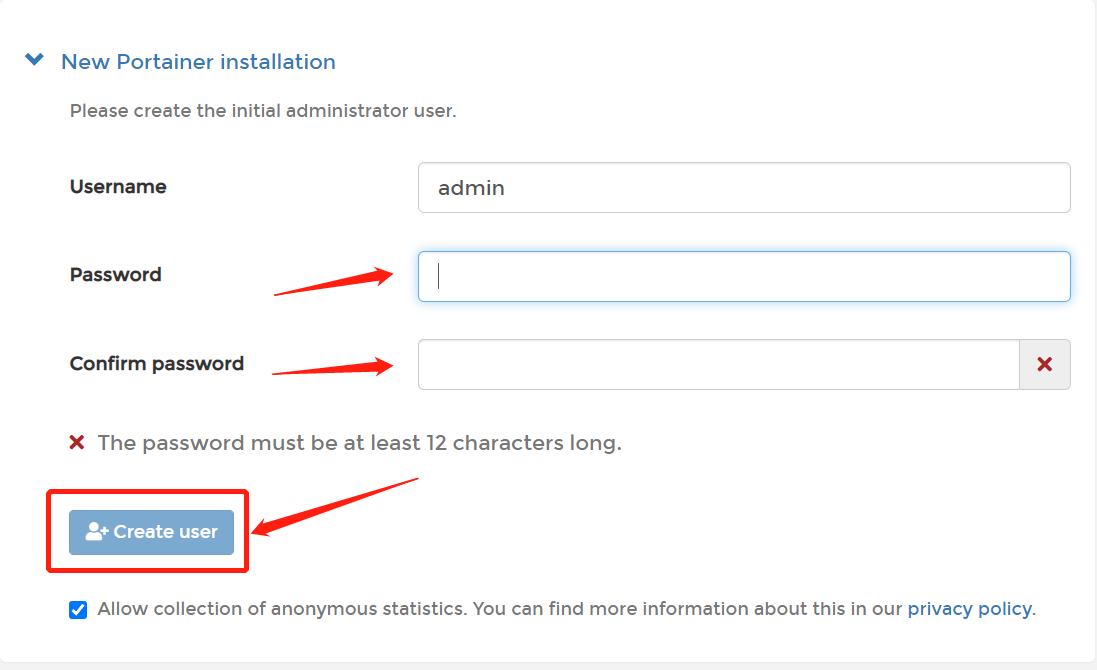
非首次登录,会出现以下登录界面
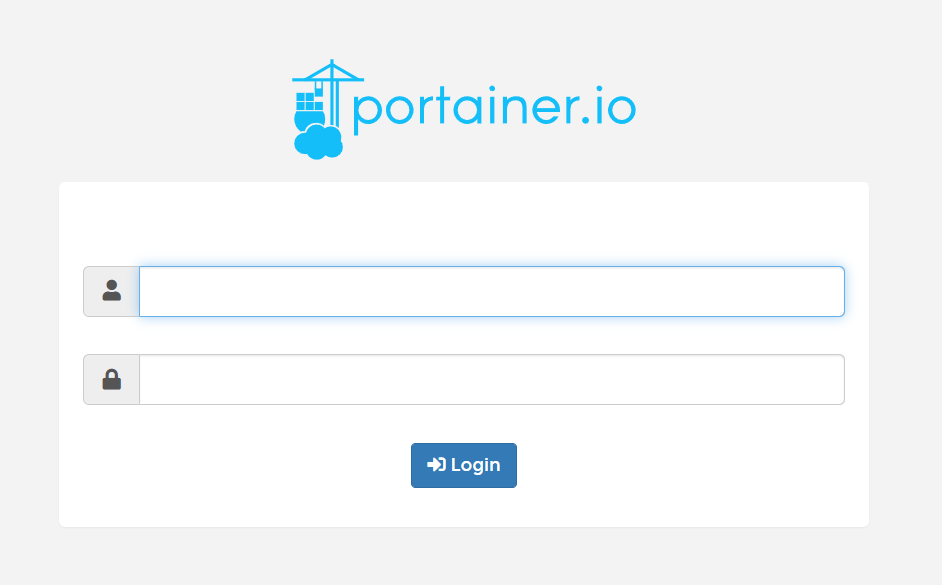
Portainer 操作界面
- 登录后,点击
Get Started
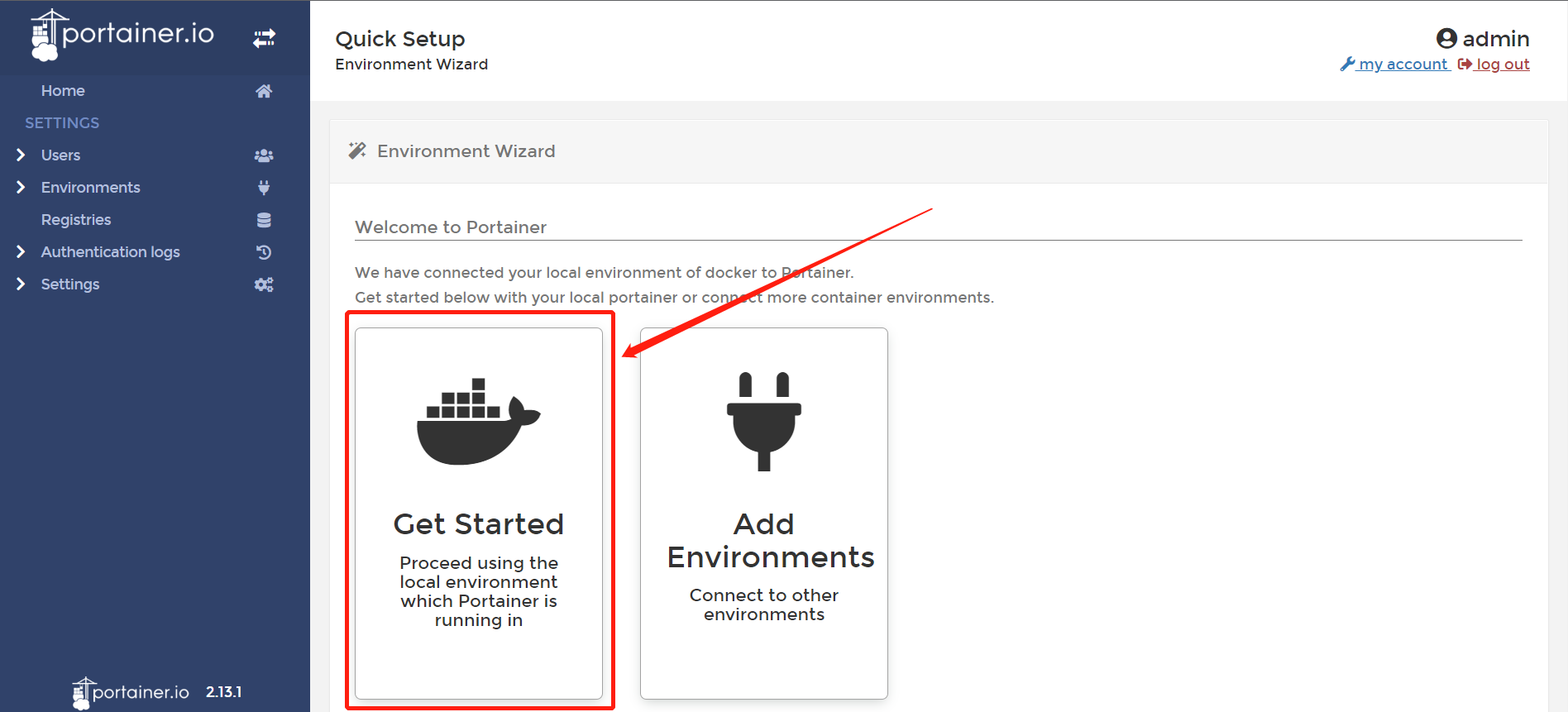
- 选择
local
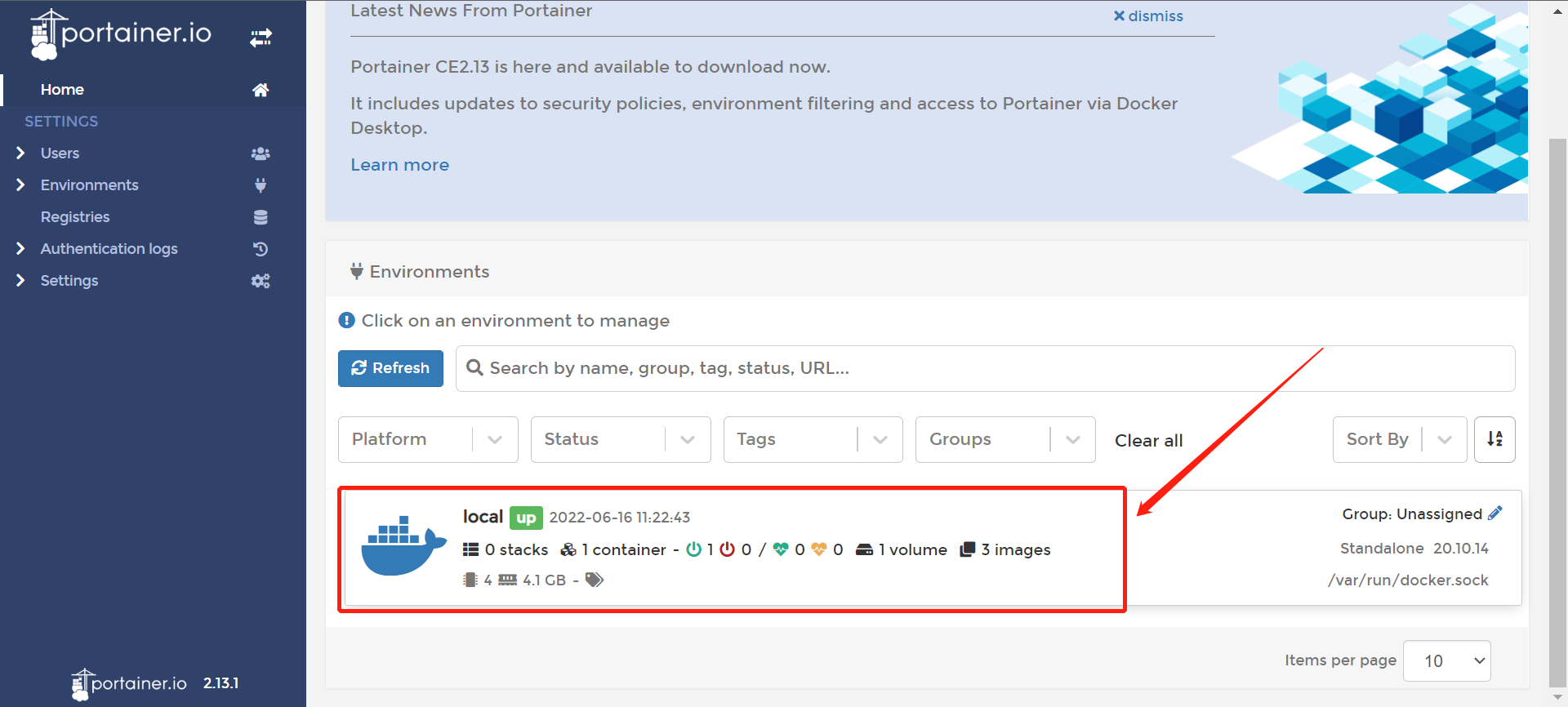
- 选择
Stacks
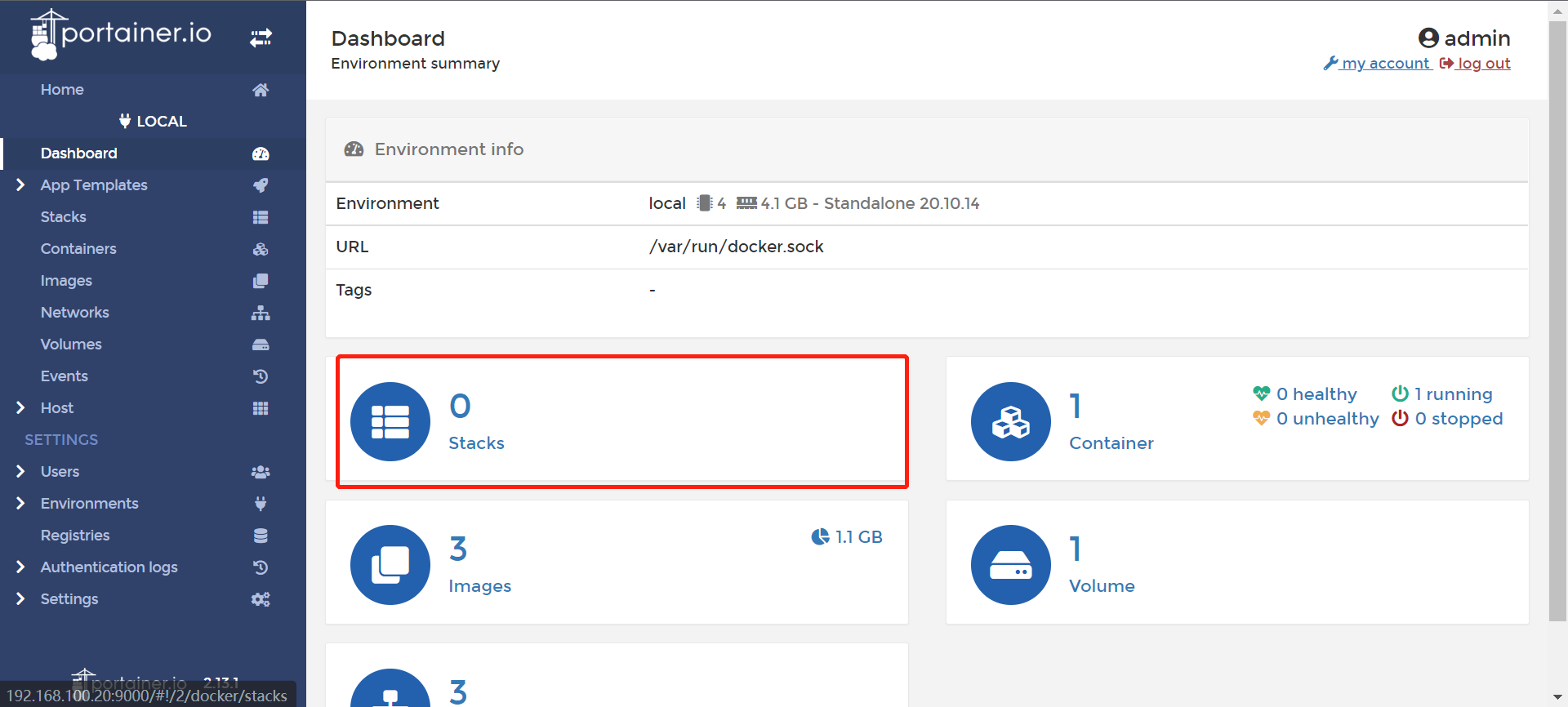
- 选择
Add stacks
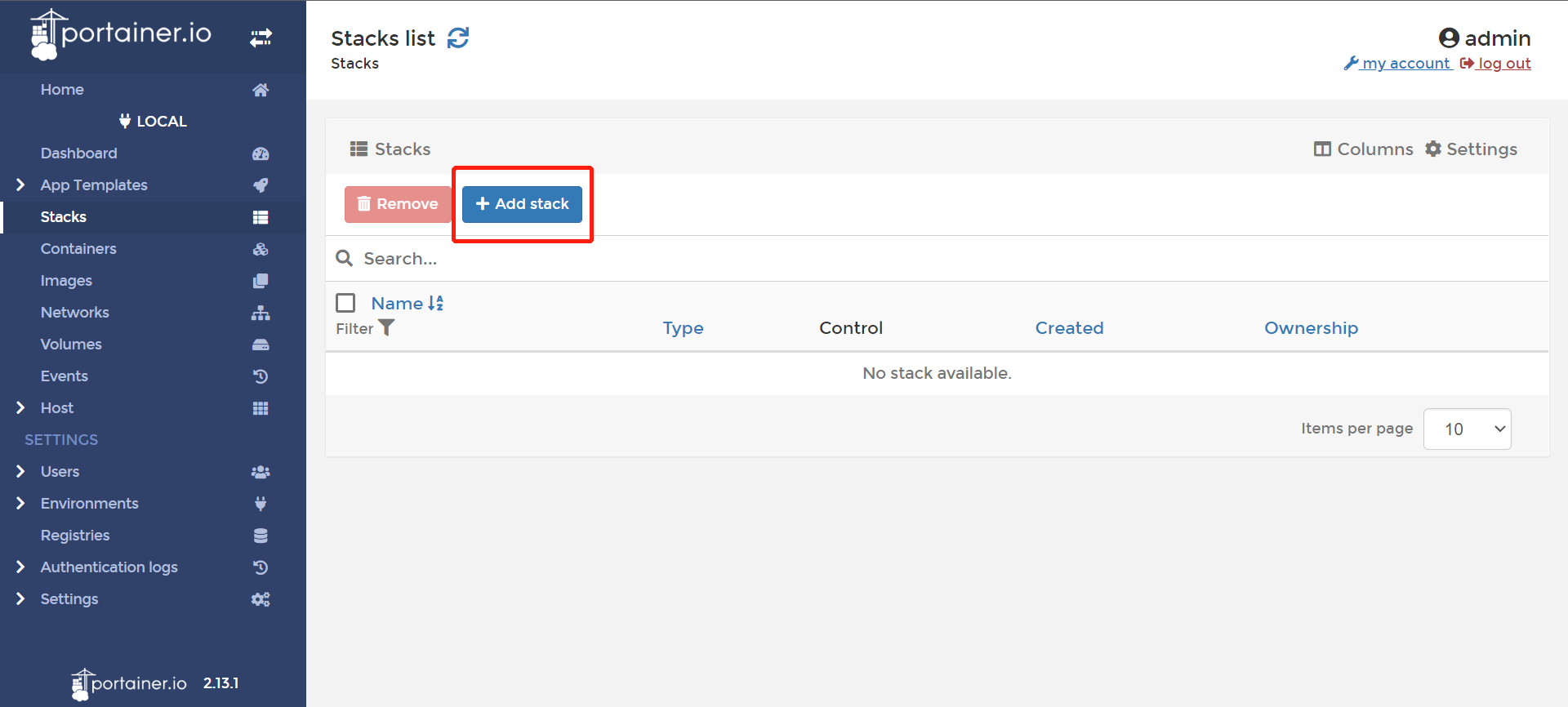
下载 XSwitch 并创建目录
到XSwitch 下载安装可免费下载XSwitch
将解压文件env.example改名.env存放到桌面,根据服务器的网络配置修改文件.env。
# xswitch-lua use env DSN=postgresql://xui:xui@127.0.0.1/xui SIP_PORT=7060 SIP_TLS_PORT=7061 SIP_PUBLIC_PORT=7080 SIP_PUBLIC_TLS_PORT=7081 VERTO_WS_PORT=8081 VERTO_WSS_PORT=8082 RTP_START=10000 RTP_END=20000 ESL_PORT=8021 EXT_IP=192.168.100.20 LOCAL_IP=192.168.100.20 FREESWITCH_DOMAIN=xswitch.cn FREESWITCH_DEFAULT_PASSWORD=$VeryGoodPassw0rd FREESWITCH_EVENT_SOCKET_PASSWORD=$VeryGoodPassw0rd PKG_CONFIG_PATH=/usr/local/pg-static/lib/pkgconfig:/usr/local/freeswitch/lib/pkgconfig # xswitch-pg use env PGDATA=/var/lib/postgresql/data/pgdata TZ=PRC POSTGRES_PASSWORD=xswitch1qaz! # xswitch-nginx use env(xswitch和xswitch-pg镜像不要此项) HTTP_PORT=80 NGINX_PROXY=192.168.100.20
在服务器上创建目录,将配置文件按复制到目录中。
mkdir /data
将下载目录中的 Makefile和xtra_config文件复制到/data文件夹中。
添加 xswitch-pg
打开docker-compose.yml。 Name 填写xswitch-pg,复制xswitch-pg内容到Web editor框中,加载.env变量。
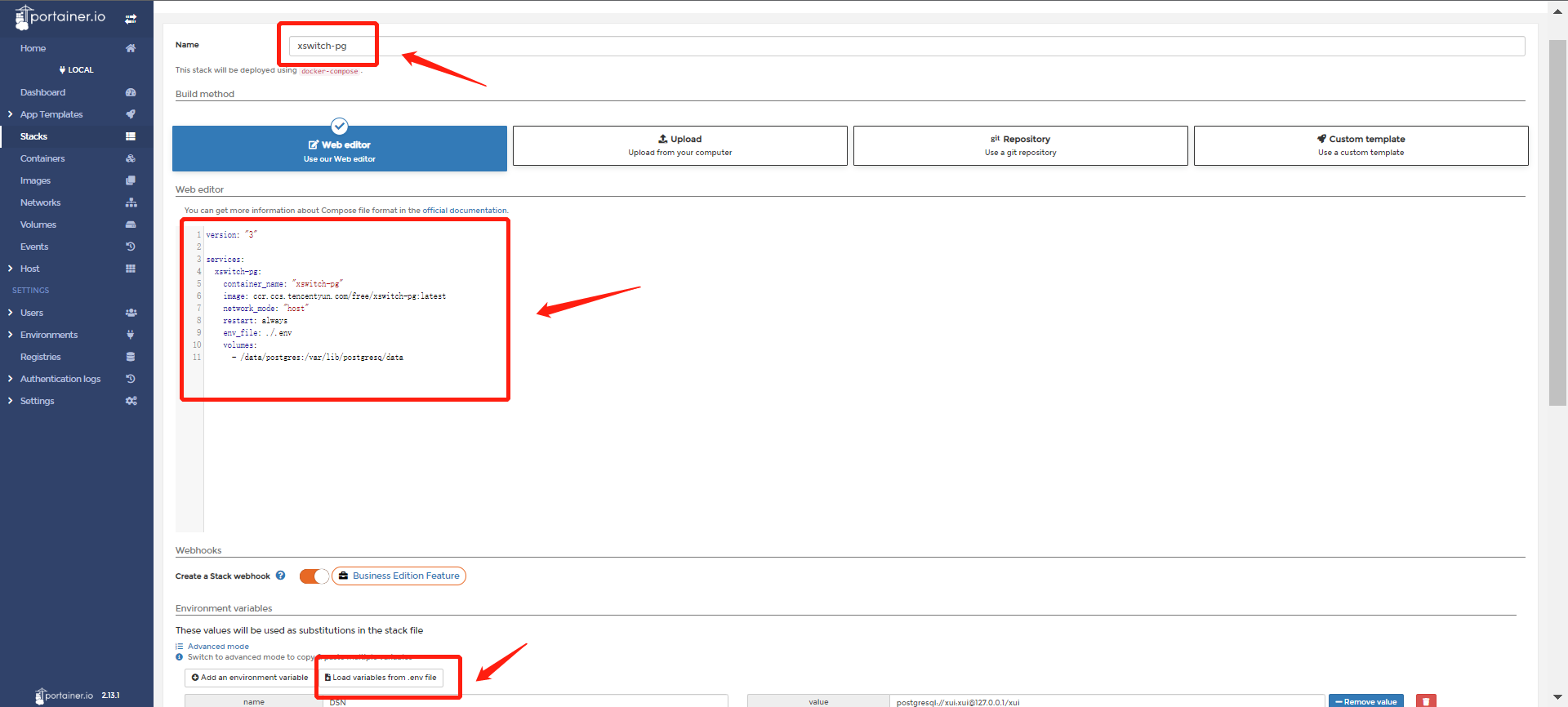
Web editor 内容如下
version: "3" services: xswitch-pg: container_name: "xswitch-pg" image: ccr.ccs.tencentyun.com/free/xswitch-pg:latest network_mode: "host" restart: always env_file: ./.env volumes: - /data/postgres:/var/lib/postgresq/data
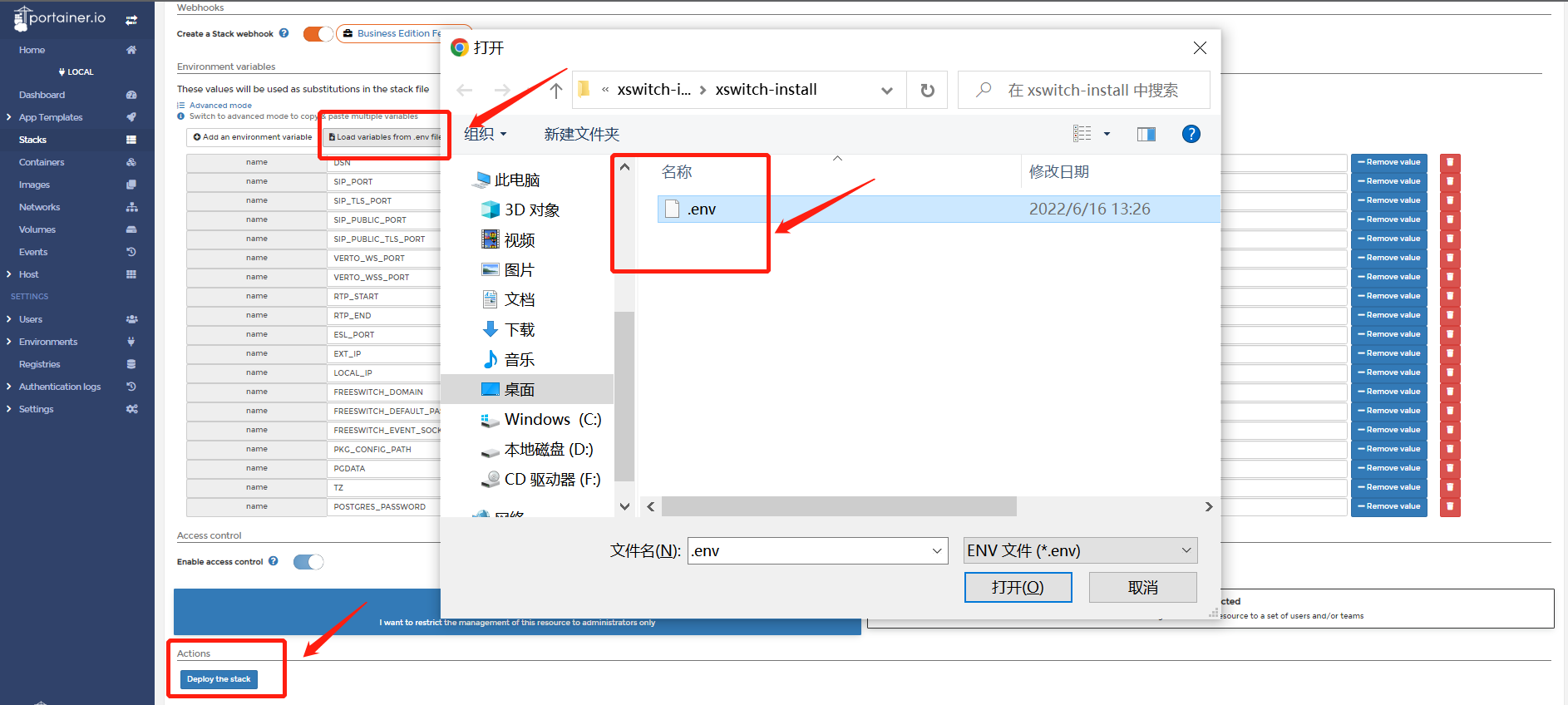
添加完成后,显示以下图片
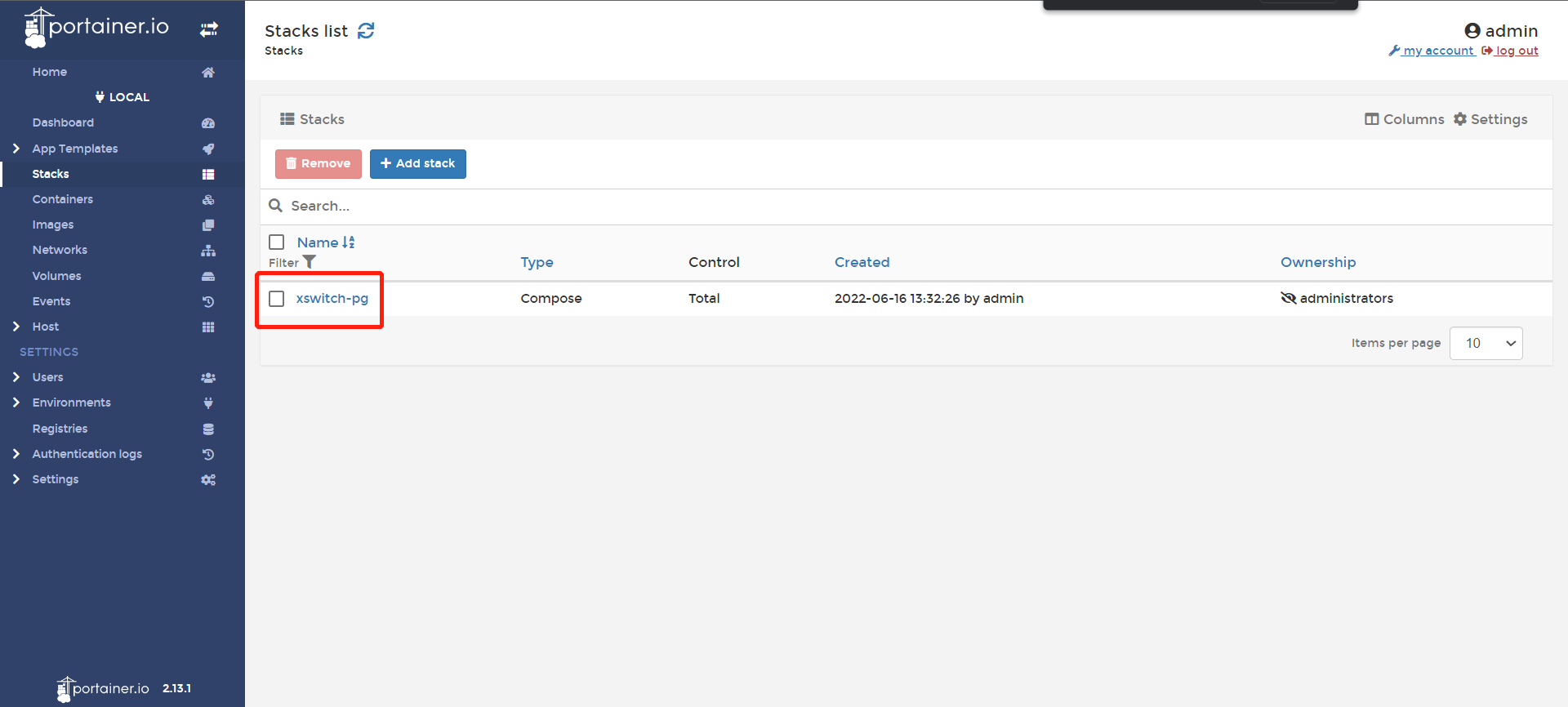
添加 xswitch 和 xswitch-nginx-xui
以上述方法分别添加xswitch和xswitch-nginx-xui。
version: "3" services: xswitch: container_name: "xswitch" image: ccr.ccs.tencentyun.com/free/xswitch-lua-free:4.0.0 network_mode: host logging: driver: "json-file" options: max-file: "10" max-size: "200m" restart: always env_file: ./.env ulimits: core: -1 privileged: true stdin_open: true tty: true volumes: - /data/log:/usr/local/freeswitch/log - /data/storage/upload:/usr/local/freeswitch/storage/upload - /data/storage/vosk:/usr/local/freeswitch/storage/vosk - /data/storage:/usr/local/freeswitch/storage - /data/sounds:/usr/local/freeswitch/sounds - /data/blocks:/usr/local/freeswitch/blocks - /data/xtra_config.lua:/etc/xtra/xtra_config.lua
version: "3" services: xswitch-nginx-xui: container_name: "xswitch-nginx-xui" image: ccr.ccs.tencentyun.com/free/xswitch-nginx-xui:4.0.0 network_mode: "host" restart: always env_file: ./.env volumes: - /data/storage:/usr/local/freeswitch/storage
完成上述添加,可以在Containers中查看,并查看启动状态。
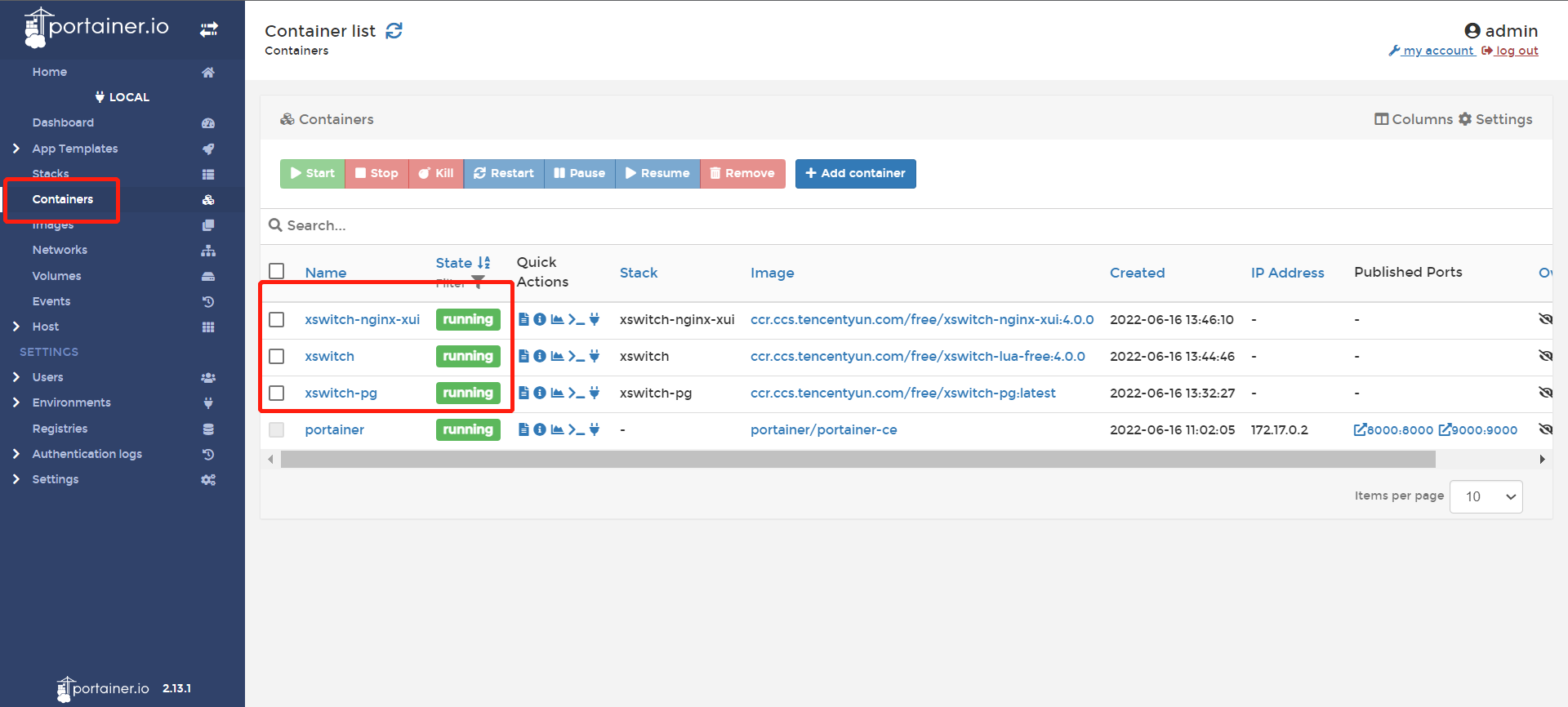
使用 XSwitch
经过一番精彩操作,我们终于可以看到XSwitch了。体验一下吧。 通过浏览器输入http://localhost,初始账号和密码均为admin。
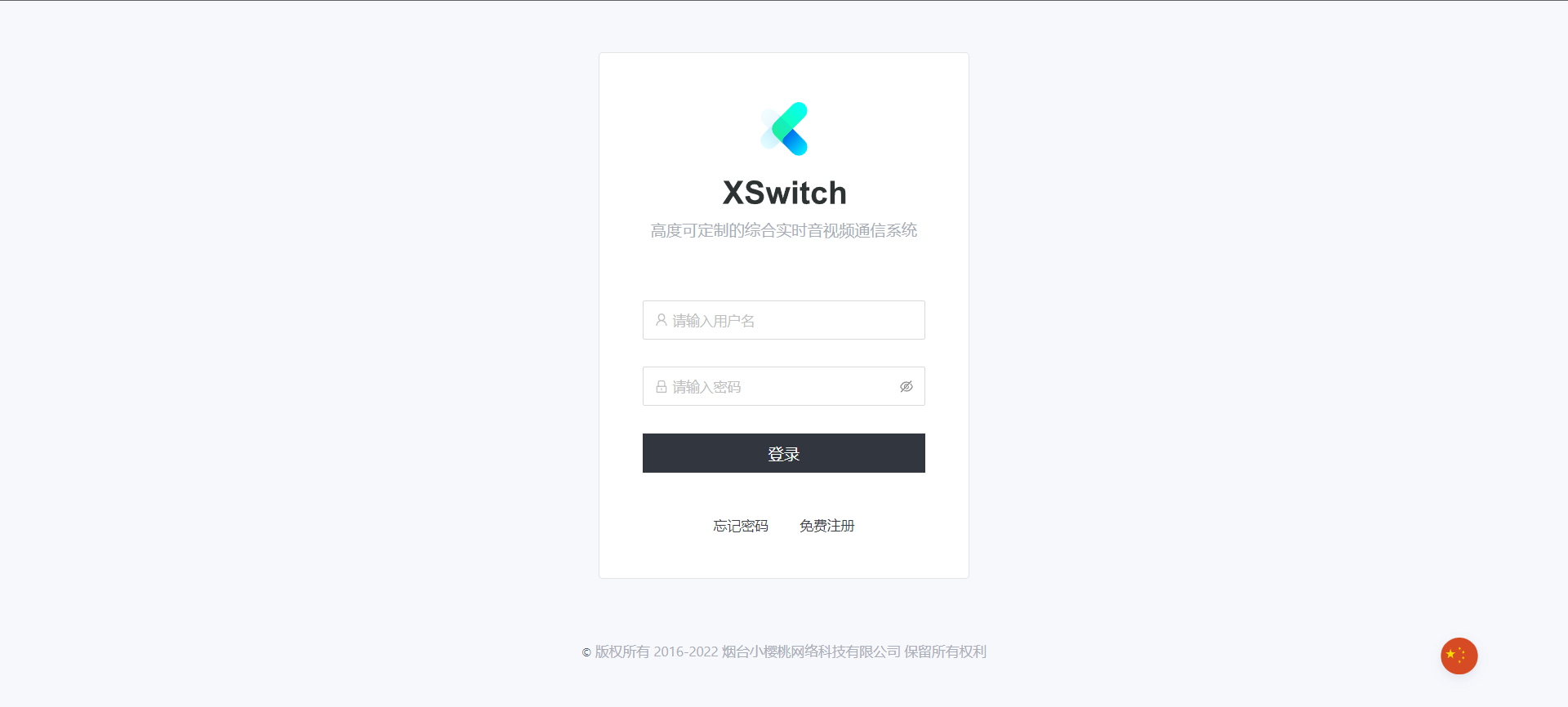
输入账户和密码,进行我们 XSwitch 旅行吧!
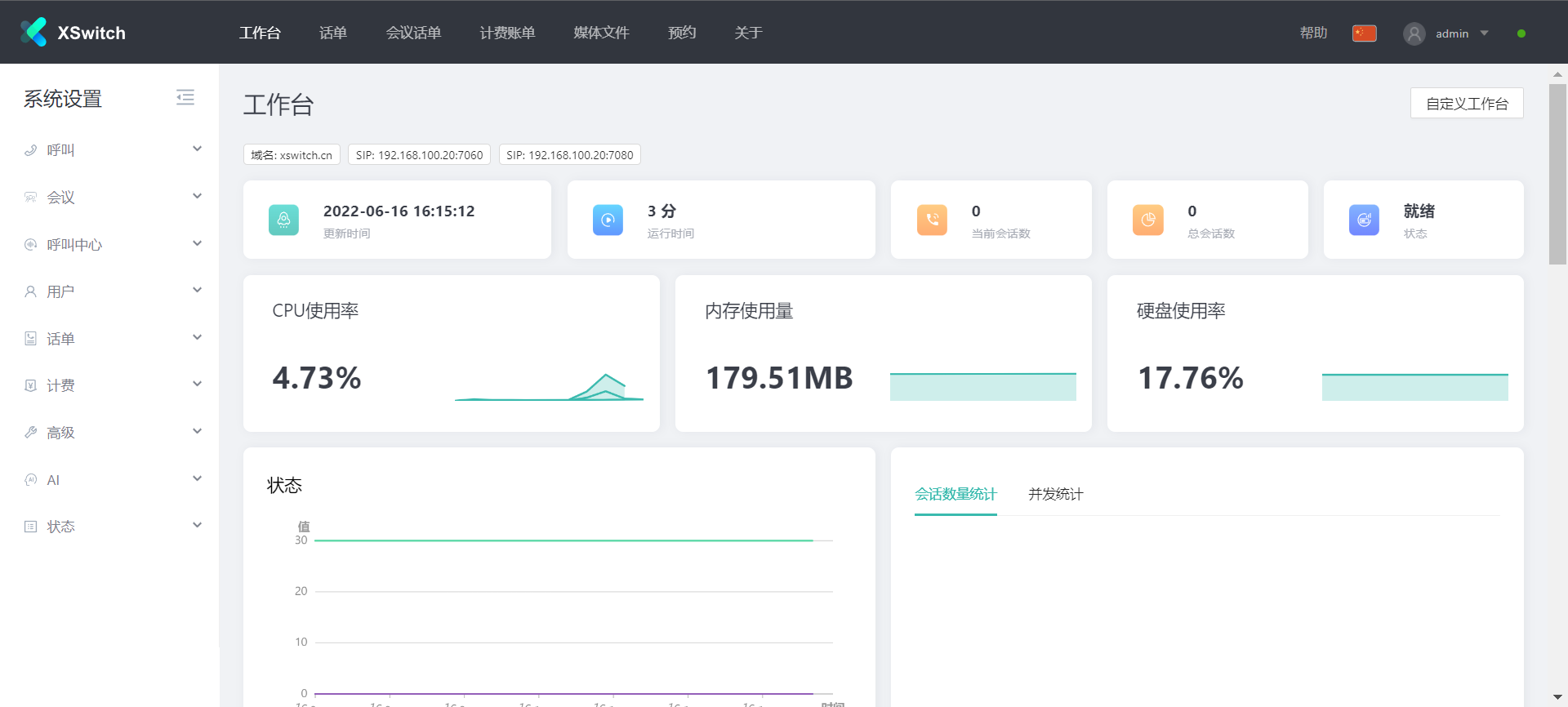
Portainer 简单操作
- 第一红框内有容器的操作命令如: 启动、停止、重启、删除等。
- 第二个红框内的是容器的的一些快接按键,依次有日志、容器元数据信息、容器状态、登录容器。
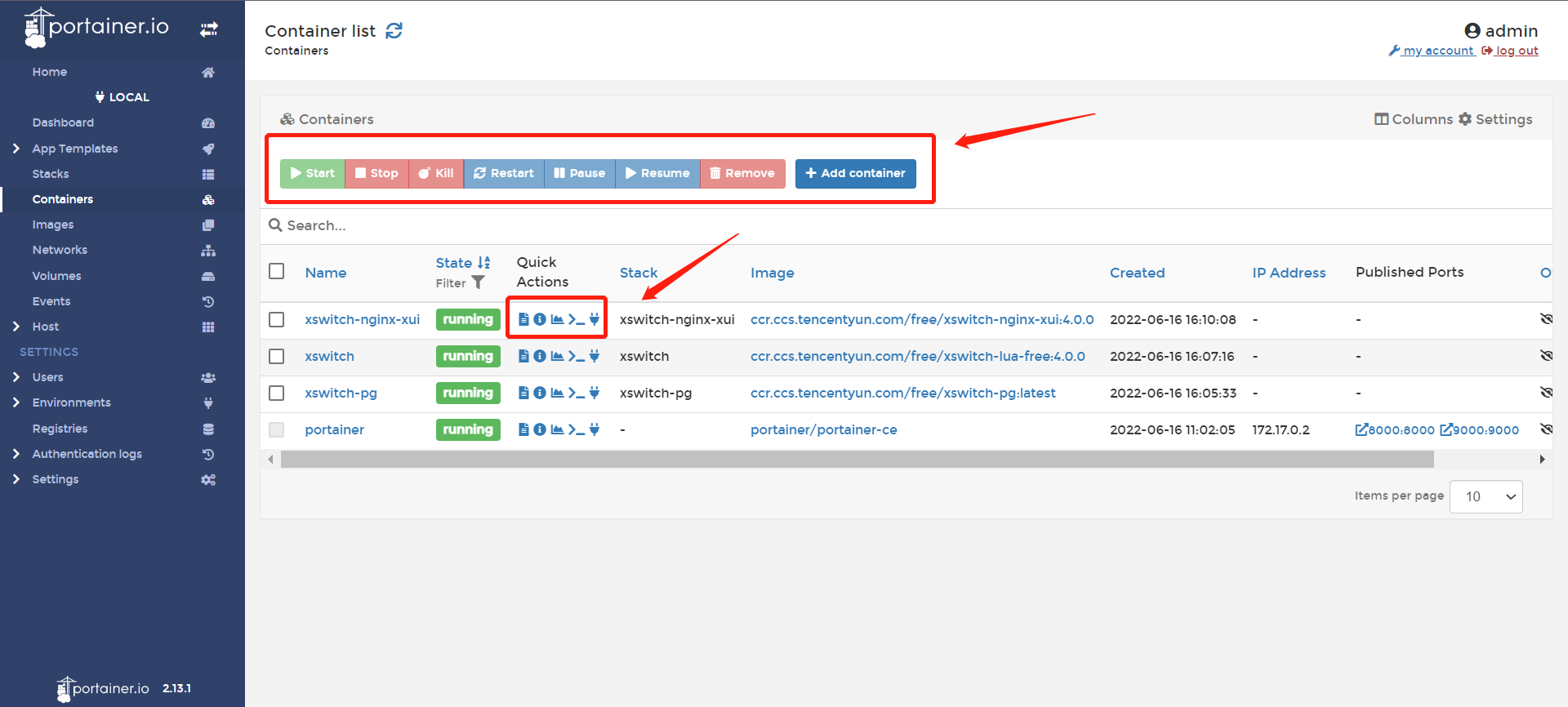
注意事项
- 需要注意的是在添加
xswitch-pg和xswitch不需要加载.env中HTTP_PORT和NGINX_PROXY变量。 - 如遇到登录账号密码错误,可删除容器,重新进行添加。
- 如果无法打开网页可以查看日志。如有
80端口被占用可以自行调整端口。或将xswitch停止后重启xswitch-nginx-xui,最后将xswitch启动。 - 缺少声音可到
/data目录下,执行make sounds和make music。